Как да деактивираме защитен ботуш в биоса на лаптоп

В тази статия искам да обмислите някои популярни марки преносими компютри (Acer, Asus, Dell, HP) и да се покаже като например как да деактивирате Secure Boot.
(Снимки на BIOS лаптоп Aspire V3-111P)
След като влезе в BIOS, трябва да отворите раздела "зареждане" и да видим дали в раздела "Secure Boot" не е включен. Най-вероятно той няма да бъде активен и да не може да бъде променена. Това се дължи на факта, че не е посочил на администраторска парола в BIOS под "Сигурност".
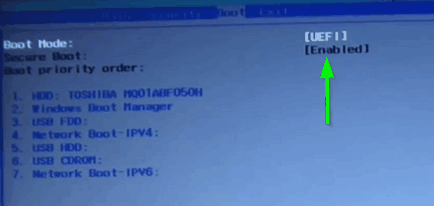
За да го инсталирате, отворете раздела и изберете "Задаване на парола на надзорник" и натиснете Enter.

След това въведете и потвърдите паролата и натиснете Enter.
Всъщност, след това, можете да отворите раздела "Boot" - раздел "Secure Boot" ще бъде активна, и тя може да се включи към хора с увреждания (т.е. изключване, вижте снимката по-долу.).
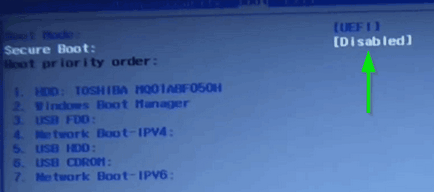
След настройката, не забравяйте да ги задържи - бутон F10 ще спаси всички промени, направени в BIOS и да се измъкнем от него.
След рестартиране на лаптопа, той трябва да бъде зареден с всеки * устройство за зареждане (например флаш памет с Windows 7).
Някои модели на Asus лаптопи (особено на нови), поставени понякога начинаещите потребители в застой. В действителност, как те могат да се изключи защитен ботуш?
1. Първо, ние се връщаме в BIOS и отворете раздела "Сигурност". Най-долу е точката "Secure Boot контрол" - това трябва да се премине към хората с увреждания, т.е. OFF.
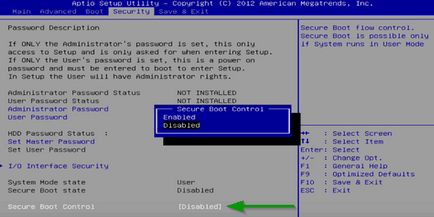
2. След рестартиране отново voytdite в BIOS и след това в "Boot", направете следното:
- Fast Boot - преведете на хора с увреждания (т.е., забранете бързо раздела обувка не е навсякъде, ако не - тогава можете да пренебрегнете тази препоръка.!);
- Стартиране на CSM - ключове за Enabled режим (който включва поддръжка и съвместимост с "стари" операционна система и софтуер);
- Тогава пак, ние натиснете F10 - запишете настройките и да рестартирате лаптопа.
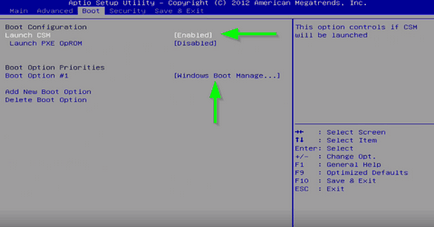
3. След рестартирането, идете в BIOS и отворете раздела "Boot" - в параграф "Boot Option" да изберете buzhet стартови носители, които е свързан с USB порт (например). На снимката по-долу.
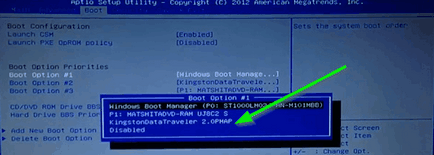
След това настройките на BIOS се записват и рестартиране бележника (клавиша F10) на.
(Снимки от лаптопа Series Dell Inspiron 15 3000)
лаптопи Dell деактивират Secure Boot, може би една от най-лесните - само с едно обаждане на Бойците и ненужни не администраторска парола, и така нататък.
След като влезете в BIOS - Отворете "Ботуша" и настройте следните опции:
- Boot Списък Вариант - Legacy (които включват подкрепа за по-старите операционни системи, т.е. оперативна съвместимост);
- Сигурност Boot - забранено (забраните защитен ботуш).
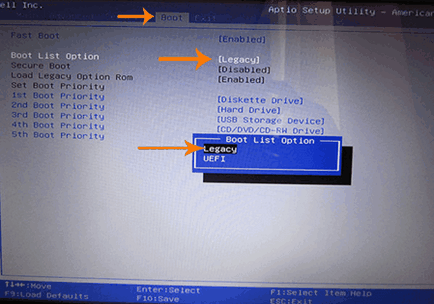
Всъщност, можете допълнително да редактирате опашката за изтегляне. Най инсталира нови прозорци с стартиращ USB флаш памети - така че данните по-долу снимки, които линия трябва да бъдат преместени в горната част, така че да може да се стартира от флаш-памет (USB Storage Device).

След въвеждането на настройките натиснете клавиша F10 - да запазите настройките си и след това натиснете Esc - благодарение на нея можете да излезете от BIOS и рестартирайте ноутбука. Всъщност това блокирането сигурно зареждане на лаптоп Dell - пълен!
След като влезете в BIOS, отидете на раздела "Конфигурация на системата", а след това отидете до "Boot Option" в раздела (вж. Снимката по-долу).
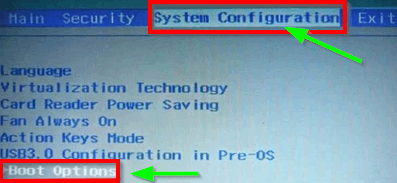
На следващо място, изключете "Secure Boot" в с увреждания, както и "по-стари устройства", за да Enabled. След това запишете настройките и да рестартирате бележника.
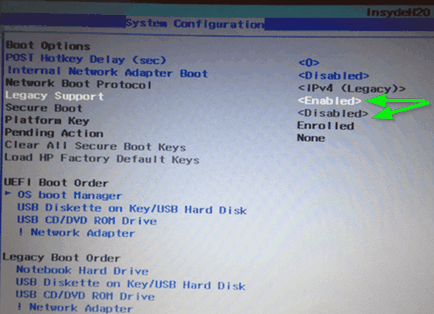
След рестартирането, показване на думите "Промяна в защитен режим на зареждане на операционната система, се прилага ...".
Бяхме предупредени за промените в настройките и да се потвърди тяхната оферта код. Ти просто трябва да въведете кода от картинката на екрана и натиснете Enter.
След тази промяна, рестартирайте ноутбука и Secure Boot да е забранено.
За да се зареди от флаш памет или диск: бележника HP е включен, натиснете ESC, а в менюто Старт, изберете "F9 Опции за устройства за зареждане", а след това можете да изберете устройството, което искате да стартирате.
- Оптимизиране на Windows 10

- Ако компютърът ви се забавя ...

- Utilities за ускоряване на вашия компютър
- Как да смените паролата на Wi-Fi рутер

- Тих звук на вашия компютър, лаптоп

- Няма звук на компютъра

- Лаптопът не е свързан с Wi-Fi.

- Компютърна не вижда външен твърд диск

- Компютърна не вижда карта с памет

- Бойците не вижда светкавицата обувка

- Как да създадете презентация от нулата.
